- 1PS提示:因为图层已锁定,无法编辑图层的处理方法
- 2picacg苹果版怎么找不到|picacg ios版是不是下架了介绍
- 3Adobe Illustrator CS5 序列号大全
- 4ACDsee注册码免费分享(含ACDsee18、ACDsee10等版本)
- 5PDF浏览器能看3D文件吗?PDF浏览器看3D文件图文详细教程
- 6Potato(马铃薯聊天)怎么注册不了|Potato不能注册处理方法介绍
- 7Potato(土豆聊天)怎么换头像|Potato app更改头像方法介绍
- 8最新的Adobe Illustrator CS4序列号大全
- 9qq邮件是否已读怎么看 QQ邮箱已经发出去的邮件怎么知道对方是否已经查看
- 10Intel i7-9700K性能跑分曝光:同代提升约12%
- 11AMD推土机架构回顾:虽陨落却是Zen成功的垫脚石
- 12美国增加25%进口关税!PC硬件要大涨价
[摘要]因为工作需求,一位用户想要在Win7旗舰版操作系统中安装台湾繁体语言,这该如何操作呢?接下来,就随小编一起看看Windows7台湾繁体中文语言包下载与安装方法吧!步骤如下:1、点击开始菜单,在搜索框中输入:windows update 按下回车键打开 Windows 更新; 2、打开 Windo...
步骤如下:
1、点击开始菜单,在搜索框中输入:windows update 按下回车键打开 Windows 更新;
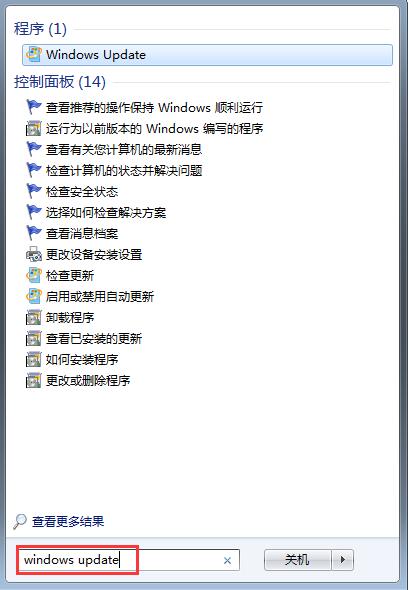
2、打开 Windows 更新后 我们点击“可用更新”字样;
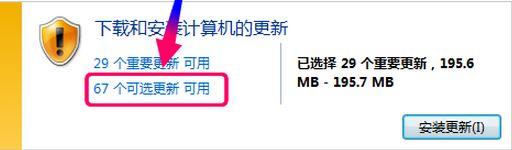
3、打开“选择希望安装的更新”界面,在左侧点击【可选】,在右侧找到【繁体中文语言包】 - Windows 7 Services Pack1 (KB2483139)勾选起来选中后点击确定;
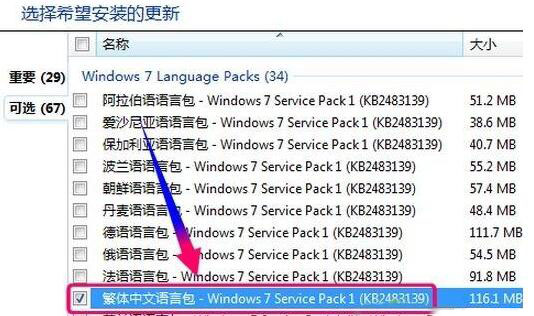
4、此时返回更新界面,会显示“已选择 1 个可选更新,116.1 MB”没错他就是我们刚勾选的繁体语言,然后点击【安装更新】按钮;
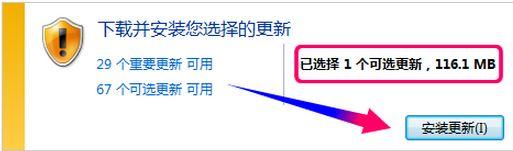
5、接下来就会提示正在安装更新..更新时长就看我们的网速啦!
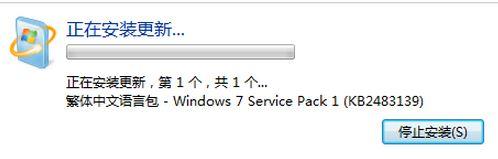
下载完成后我们就可以将其安装了!
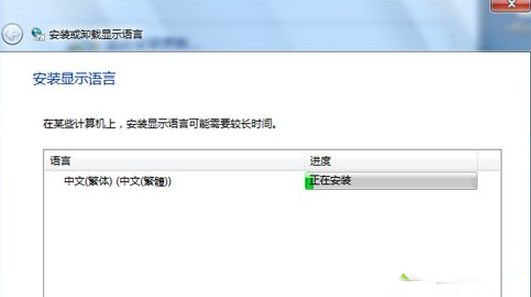
注意:如果在步骤2 中没有可选更新选项按以下方法来解决!
1、按下win+R打开运行对话框,然后在运行窗口中输入services.msc点击确定打开服务,接着在服务面板上找到Windows Update服务,再启动它,启用后从步骤1重新开始操作即可。
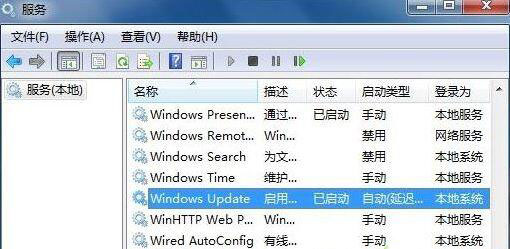
通过上述几个步骤的简单操作,我们就能在Windows7系统下成功安装台湾繁体语言了。有同样需求的朋友们,赶紧动手操作一下!
windows 7 的设计主要围绕五个重点——针对笔记本电脑的特有设计;基于应用服务的设计;用户的个性化;视听娱乐的优化;用户易用性的新引擎。 跳跃列表,系统故障快速修复等,这些新功能令Windows 7成为最易用的Windows。
推荐资讯 总人气榜
最新教程 本月人气
- 1小米miui8支持机型有哪一些 小米miui8支持什么机型
- 2华为g9青春版如何设置指纹识别 华为g9青春版指纹解锁设置方法
- 3华为荣耀5c如何打开后盖 华为荣耀畅玩5c后盖打开图文说明教程
- 43星galaxy s7active上市时间 3星s7active什么时候上市
- 53星s7active设置如何 3星galaxy s7active参数设置
- 6华为荣耀v8与荣耀8比较评测 华为荣耀8与华为荣耀v8哪一个好
- 7小米max与华为荣耀v8哪一个好 华为荣耀v8与小米max比较评测
- 8爱闹直播下载网址 爱闹直播app下载地址
- 9乐视2如何打开usb调试 乐视2打开usb调试模式图文说明教程
- 10华为mate7如何免解锁root 华为mate7免解锁root方法流程
- 11华为平板m2揽阅如何 华为平板m2揽阅青春版评测
- 12华为揽阅m2青春版价格 华为揽阅m2平板多少钱

